Como converter seu Figma para WordPress em algumas etapas
Publicados: 2024-12-30Este é o lugar perfeito para converter sua ferramenta de design Figma em WordPress. Converter Figma para WordPress é uma tarefa habilidosa e desafiadora para quem não conhece o processo.
Índice
No entanto, Figma é uma excelente ferramenta de design baseada em nuvem para criar uma interface de site visualmente atraente. Oferecemos a maneira mais fácil de criar seu design Figma para páginas de sites WordPress.
Na SKT Themes, temos muitas equipes talentosas especializadas no uso de ferramentas Figma e todos os tipos de gráficos de sites para páginas de sites.
Neste Blog, iremos guiá-lo através de um processo detalhado de conversão do Figma para WordPress. Tenha paciência e leia o blog inteiro.
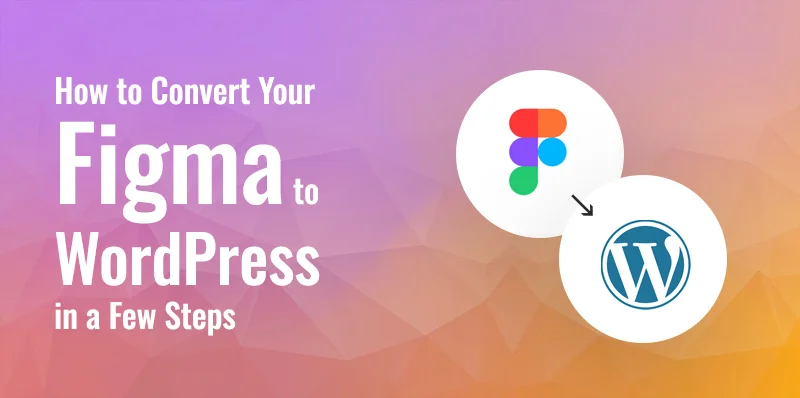
Como converter Figma para WordPress
Aqui estão as etapas mais simples e fáceis de usar para converter o design Figma para WordPress, o que também leva menos tempo.
Usando este guia passo a passo, vamos ver como você pode converter de forma rápida e fácil o design do Figma em páginas de site WordPress.
Etapa 1: criando uma conta Figma
O primeiro passo para criar uma página WordPress é criar uma conta no site.
Para criar uma conta, acesse o site Figma. A opção ‘Comece gratuitamente’ está no canto superior direito do site.
Em seguida, você pode entrar na nova tela da janela e fornecer seu endereço de e-mail e senha. Para criar uma nova conta, clique no botão ‘Criar conta’.
Depois disso, inserindo com sucesso seu e-mail e senhas, você receberá um e-mail de verificação,
Então, vá até sua caixa de correio e pressione a opção ‘correio de verificação’.
Então, novamente, você retornará ao site da Figma, onde deverá colocar seu nome.
Você também foi solicitado a fornecer ideias para incorporar suas ferramentas de design. Por fim, pressione o botão ‘Continuar’.
Etapa 2: Processo para criar uma página no Figma
A segunda etapa neste processo de conversão do Figma para WordPress é que você irá automaticamente para o painel do Figma.
Em seguida, você pode abrir o menu ‘+ Criar novo’ no canto superior direito desta página. Depois, você deve selecionar o botão ‘Arquivo de Design’ para criar sua nova e inovadora página Figma.
Agora, o construtor Figma irá aparecer na sua tela, e nesta página você deve escolher o botão ‘Moldura’ na barra de ferramentas. Você pode ver isso na parte inferior.
Então, você pode ver uma lista de vários quadros de design na coluna da direita. Lá, você deve selecionar a opção ‘Desktop’.
A seguir, seu processo fica interessante, pois você pode clicar no ícone quadrado no final da página para adicionar imagens. Depois, você deve selecionar a opção ‘Colocar imagem/vídeo’.
Depois disso, você pode enviar vídeos e imagens para a nova pasta do computador. E você tem uma opção como o ícone ‘T’ na barra de ferramentas, onde pode adicionar texto. Em seguida, você também pode alterar o tamanho do texto, fonte, alinhamento e espaçamento nas configurações na coluna direita.
Na coluna da direita, existem várias opções. Você pode escolher as opções ‘Caneta’ e ‘Lápis’ na parte inferior. São iguais às ferramentas de estilo livre. Você pode adicionar páginas para comentários e perguntas e criar novas camadas de acordo com sua escolha de adição de camadas e cores de fundo.
Além dessas opções, se você tiver experiência em desenvolvimento, poderá adicionar código CSS a essa página. Então, você precisa usar as opções de alternância no final, transformando para o ‘Modo Dev’, mas você precisa fazer um plano profissional.
Etapa 3: converter o design Figma para WordPress
Depois de personalizar sua página Figma, você converterá o design do Figma em um site WordPress. Você deve adicionar a página Figma personalizada ao WordPress. Para concluir este processo, você pode usar o 'Figma to WordPress Block Plugin'.
Depois, você deve iniciar o processo de transformação do Figma, ir até a página criada e clicar nela para escolher a moldura. Este é um trabalho obrigatório, pois se você não fizer isso, sua página de design Figma não será convertida em uma página WordPress.
Uma observação importante : 'Figma to WordPress Block Plugin' é um plugin integrado, então você não precisa adicioná-lo à página do WordPress.
Para continuar o processo, vá até a barra de ferramentas e clique no botão ‘Ação’. Isso abre um prompt onde você pode fazer suas seleções de troca, chamada opção ‘Plugins e widgets’. Você deve descobrir o plugin ‘Figma to WordPress Block’ e clicar nele.

Agora, no pop-up da tela, uma janela
- Aqui, você pode ver o botão chamado ‘Converter para Press’. Para iniciar o processo.
- Depois de concluir o processo de plug-in, você pode ver a visualização da página Figma criada no prompt.
- Finalmente, se estiver satisfeito com a sua criação inovadora, clique no botão ‘copiar’ para copiar a página transformada.
- Agora, você pode ir ao painel do WordPress e abrir a página onde deseja mostrar sua página Figma.
- Então, nessa página, você encontra a seção do editor de blocos. Pressione a opção ‘colar’ para adicionar sua página Figma.
- Finalmente, você pode ver o topo das configurações da sua loja. Existem duas opções: ‘Atualizar’ e ‘Publicar’. Por fim, clique neles.
A partir de agora, você pode visitar seu site WordPress e ver seu excelente design Figma.
Por que converter Figma para WordPress?
Figma é uma ferramenta de design impressionante que pode criar layouts visualmente atraentes para seus sites. Oferece diversas ferramentas, como efeitos de animação, prototipagem, edição vetorial e sistemas CMS fáceis de usar.
Com um site WordPress, você pode criar um layout atraente e integrado usando a ferramenta de design Figma.
Porém, a ferramenta Figma permite que os usuários criem qualquer layout de página com o mínimo de conhecimento de codificação e, em menos tempo, possam criar a página dos seus sonhos, o que pode levar a um grande crescimento em suas vidas profissionais.
Além disso, Figma oferece ferramentas avançadas para criar vários layouts, páginas e modelos de aparência deslumbrante. Ele pode elevar as comunicações com o cliente, torná-las fáceis de usar e permitir que você conclua o processo de desenvolvimento rapidamente.
Principais métodos para converter Figma para WordPress?
Existem várias maneiras de converter a página Figma para WordPress. Você precisa conhecer HTML, CSS e PHP para usar vários métodos. Mas geralmente também existem muitos métodos simplificados.
Aqui, discuti alguns métodos simples,
Para converter Figma para WordPress, você pode contratar um desenvolvedor WordPress profissional ou tentar um construtor de páginas. Se achar que enfrenta problemas técnicos, consulte um profissional de HTML. E o método popular é que você pode usar vários plug-ins, como UiChemy, Anima, Figma to WordPress Block e Yotako.
USAR temas SKT para converter Figma para WordPress?
Nós da SKT oferecemos um bom tema SKT profissional que pode ajudar seu site a ter uma aparência profissional, obter mais tráfego potencial e se destacar no mercado competitivo.
Aqui você pode obter diversos temas inovadores que transformam seu site comum em uma marca e os visitantes também se convertem em clientes potenciais.
Além disso, com os temas SKT e uma página WordPress, você pode facilmente adicionar ferramentas de design Figma e criar seu sonho no mundo real.
Ofertas temáticas SKT incluídas
- Modelos de página
- Temas WordPress com base em eliminador
- Construtores de páginas fáceis de usar e compatíveis
- Modelos de página
- Responsivo e pronto para HD
Conclusão
Converter o design do Figma em um site WordPress é uma tarefa sincera e essencial, mas com o 'Figma to WordPress Block Plugin' é fácil.
Seguindo algumas etapas, você pode criar seu site inovador, otimizado para SEO e profissional. Esses temas visualmente atraentes e interface amigável são capazes de direcionar mais tráfego e também aumentar seus negócios.
Com os temas SKT, você pode converter sua ferramenta de design Figma em um site WordPress com um toque especializado. E com esses Plugins você pode criar seu site inovador em poucos passos.
Perguntas frequentes sobre como converter Figma Design em páginas de sites WordPress
Figma e WordPress funcionam juntos?
Figma e WordPress podem criar um site inovador e direcionado ao tráfego. Você pode usar o design Figma no WordPress com facilidade e conforto. As ferramentas de design Figma podem permitir que você crie layouts inovadores e impressionantes para o seu site WordPress e forneça recursos como efeitos de animação e edição vetorial.
Preciso saber codificação para converter Figma para WordPress?
Não, você não precisa saber codificação para converter Figma para WordPress. Existem várias maneiras de converter de Figma para WordPress. Você pode fazer isso com o 'Figma to WordPress Block Plugin' em algumas etapas. E também você pode entrar em contato com os desenvolvedores.
A conversão do Figma para o WordPress prejudica o SEO (Search Engine Optimization)?
Figma é a melhor opção para projetar seu site WordPress com diversas ferramentas inovadoras. Ao converter as ferramentas de design Figma para WordPress, você deve incorporar o SEO com precisão. Às vezes, o Figma tem desvantagens na velocidade da página, nas imagens e nas estruturas do site. Devido a isso, você pode usar a mídia Seahawk para incorporar melhor o SEO.
Posso converter Figma para WordPress?
Sim, você pode converter seu design Figma em páginas de site WordPress. Você pode fazer isso de várias maneiras, como usando um construtor de páginas integrado com aplicativos e modelos HTML, CSS e WordPress.
Os designs Figma podem ser usados para WordPress?
Sim, você pode usar designs Figma para WordPress. Você pode converter o design para WordPress ou usar qualquer construtor de páginas ou Eliminator para usar o design Figma para WordPress.
Como faço para transformar o Figma em um site?
Para transformar o Figma em um site, você precisa convertê-lo em modelos HTML, CSS e WordPress. Depois de converter seu design com sucesso, você pode carregá-lo em sua página do WordPress. As etapas são fáceis e a maneira mais rápida de concluir.
Por que você deveria preferir um desenvolvedor WordPress?
Um desenvolvedor WordPress experiente e qualificado sabe como criar um site de alta qualidade com recursos e temas populares. Eles podem fornecer todos os requisitos para se destacar no mercado competitivo. Seu site terá uma aparência única e um toque humano.
Figma e WordPress funcionam juntos?
Sim, Figma e WordPress podem funcionar juntos e funcionar bem. No entanto, eles não têm conexões diretas. Na ferramenta Figma, você cria uma página de design. Depois disso, esta página pode ser adicionada à página do WordPress. Os designs Figma podem ajudar a criar layouts e recursos atraentes no site WordPress.
